
Trasferisci i contatti di Outlook sul telefono Samsung in 2 modi validi

Potresti chiederti come trasferire l'intero elenco dei contatti di Outlook su un Samsung Galaxy senza problemi. Molti sanno come sincronizzare i contatti da un telefono Android a Outlook per il backup, ma pochi hanno idea di come esportare questi contatti da Outlook a un telefono Android . Pertanto, potrebbe essere necessario copiare manualmente i contatti uno per uno. Potresti chiederti: perché non salvare i contatti nella scheda SIM? Beh, a volte il numero di contatti supera la capacità della scheda SIM.
Quindi, è difficile importare i contatti di Outlook su un telefono Samsung? Assolutamente no! In questo articolo, condivideremo con voi due metodi diversi ma semplici per trasferire i contatti da Outlook a un telefono Samsung.
Puoi utilizzareCoolmuster Android Assistant per trasferire i contatti da Outlook a un telefono Android Samsung con un solo clic. Si tratta di un programma intelligente per la gestione dei dati Android che ti aiuta a importare ed esportare i dati del tuo telefono Android , inclusi contatti, messaggi di testo, registri delle chiamate, foto, video, musica, documenti e altri tipi di file. Puoi anche utilizzare questo software per creare nuovi contatti ed eliminare quelli inutili dal tuo telefono Android .
Caratteristiche principali di questo gestore di contatti Android :
Scarica Coolmuster Android Assistant .
Dopo aver scaricato e installato Android Assistant sul tuo computer, puoi seguire i passaggi indicati di seguito per trasferire i contatti di Outlook sul tuo cellulare Samsung.
Passaggio 1: collega il tuo telefono Samsung al computer
Avvia l'Assistente Android installato e collega il tuo telefono Samsung allo stesso computer tramite un cavo USB. Una volta attivata la connessione, il software rileverà il dispositivo Samsung connesso e lo mostrerà sulla sua interfaccia principale.
Nota: se non l'hai già fatto, devi prima abilitare il debug USB sul tuo telefono Samsung .

Passaggio 2: importare i contatti di Outlook sul telefono Samsung
Tocca la scheda Contatti dal menu a sinistra e tutti i contatti presenti sul tuo telefono Samsung verranno scansionati. Vai al menu in alto e clicca sulle opzioni "Importa" > "Importa da Outlook" per trasferire i contatti di Outlook al telefono Samsung collegato.

A proposito, puoi anche cliccare sull'opzione "Esporta" per trasferire i contatti dal tuo telefono Samsung a Outlook per il backup.
Ecco, con un solo clic puoi importare senza problemi i contatti di Outlook sul tuo telefono Samsung. Questo è considerato il modo più semplice per raggiungere questo obiettivo.
A dire il vero, se hai già conservato i tuoi contatti su un PC Windows con Outlook 2003/2007/2010/2013 e ora vuoi trasferirli tutti da Outlook a un qualsiasi telefono cellulare Android , puoi seguire i passaggi indicati di seguito per esportare i contatti da Outlook in un file .csv e poi utilizzare Coolmuster Android Assistant per importare tali contatti in formato CSV sul tuo telefono Android .
Fase 1. Esportare i contatti da Outlook in un file CSV
Passaggio 1 : apri Outlook sul tuo computer e fai clic sulle opzioni come: File -> Opzioni -> Avanzate -> Esporta.

Passaggio 2 : Dopo aver cliccato sul pulsante "Esporta", si aprirà una nuova finestra pop-up che ti chiederà di scegliere un'azione da eseguire. Seleziona semplicemente "Esporta in un file".
Passaggio 3 : qui ti verrà chiesto di creare un file in cui verranno salvati i contatti di output. Seleziona "Valori separati da virgola" (CSV) e clicca sul pulsante "Avanti" per continuare.

Passaggio 4 : seleziona la cartella "Contatti" da cui esportare, assegna un nome al file dei contatti e poi clicca sul pulsante "Sfoglia" per scegliere una posizione in cui salvare i contatti.
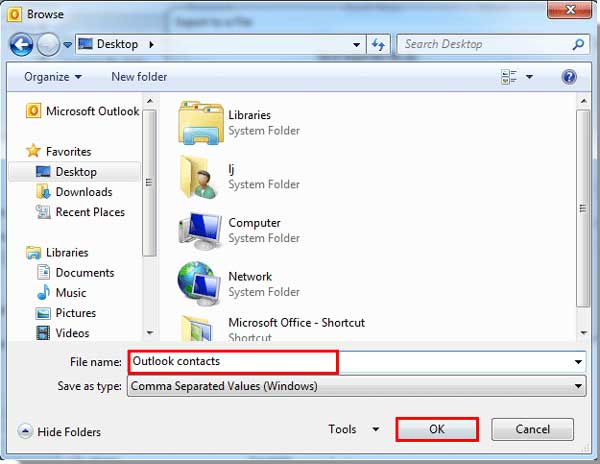
Passaggio 5. Fai clic su "Mappa campi personalizzati" se hai campi personalizzati nei tuoi contatti. Dopodiché, puoi fare clic su "Fine" per iniziare a trasferire i contatti da Outlook 2010/2013 al computer come file CSV.
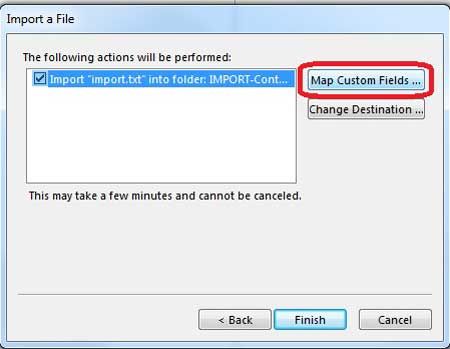
Bene, hai completato il passaggio più difficile. Ora puoi rilassarti e usare Coolmuster Android Assistant per aiutarti a fare il resto del lavoro.
Fase 2. Sincronizza i contatti di Outlook con il dispositivo Samsung Galaxy
Passaggio 1 : vai su Contatti Google sul tuo PC e accedi con il tuo account Google. Quindi tocca "Importa" per selezionare il file CSV e importare i contatti in Contatti Google.
Passaggio 2: seleziona tutti i contatti e clicca sull'icona "Altre azioni" in alto a destra. Quindi seleziona "Esporta" > "vCard per Android o iOS ". I contatti verranno salvati in un file VCF sul tuo computer.

Passaggio 3: collega il tuo dispositivo Samsung Galaxy al computer tramite USB, quindi seleziona "Trasferimento file" sul dispositivo mobile. Quindi sposta il file VCF sul tuo dispositivo Samsung.
Passaggio 4: Successivamente, apri l'app Contatti sul telefono Samsung e seleziona "Gestisci contatti" > "Importa o esporta contatti" > "Importa da archivio". Quindi seleziona il file VCF dalla memoria interna. Una volta fatto, i contatti appariranno sul tuo telefono.

Come puoi vedere, se scegli il metodo 1, puoi importare facilmente i tuoi contatti da Outlook al tuo dispositivo Samsung con Coolmuster Android Assistant . Oltre a ciò, Android Assistant può anche aiutarti a trasferire contatti, messaggi di testo, foto, video, musica, app e altro tra telefono/tablet Android e computer senza problemi. Esplora altre funzionalità in autonomia!
Articoli correlati:
Recupera i messaggi di testo cancellati dal cellulare Samsung
Sincronizza i contatti da Facebook ad Android
Come trasferire messaggi di testo dal telefono Samsung al computer





